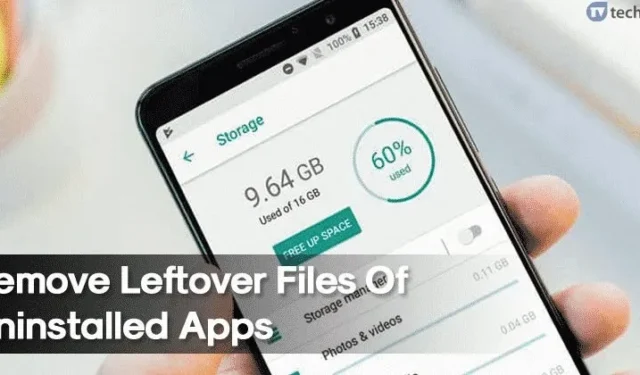
Les utilisateurs d’Android installent généralement entre 20 et 30 applications en fonction de leurs besoins individuels, avec la possibilité de désinstaller celles qui ne sont plus nécessaires. Cependant, beaucoup d’entre eux ne se rendent peut-être pas compte que certains restes de ces applications, tels que des fichiers et des dossiers, subsistent même après la désinstallation. Connus sous le nom de fichiers résiduels, ils peuvent s’accumuler au fil du temps, entraînant des problèmes de stockage et un ralentissement des performances de l’appareil.
Comment supprimer les données d’applications désinstallées sur Android
Ce guide explorera des stratégies efficaces pour éliminer les fichiers et dossiers restants de votre appareil Android après la désinstallation de l’application.
1. Nettoyage manuel
Si vous préférez ne pas utiliser d’applications tierces pour le nettoyage, vous pouvez supprimer manuellement les fichiers restants avant de désinstaller les applications. Suivez ces étapes simples :
- Accédez aux paramètres de votre appareil, puis accédez à la section Applications .
- Sélectionnez l’application que vous souhaitez désinstaller.
- Appuyez sur Effacer les données puis sur Vider le cache pour supprimer tous les fichiers associés.
Ce processus garantit que vous pouvez désinstaller l’application sans vous soucier des fichiers résiduels.
2. Utilisez SD Maid
SD Maid est un outil puissant spécialement conçu pour nettoyer les fichiers restants de votre appareil Android. Il excelle dans la récupération d’espace de stockage et l’optimisation des performances.
Pour utiliser SD Maid pour supprimer les restes d’applications désinstallées :
- Téléchargez et installez SD Maid .
- Lancez l’application et sélectionnez le bouton Numériser dans l’interface principale.
- Accordez les autorisations requises pour que SD Maid fonctionne de manière optimale.
- Après la numérisation, appuyez sur Exécuter maintenant pour supprimer les fichiers inutiles.
- Confirmez votre choix à l’invite.
3. Utilisez Revo Uninstaller Mobile
Revo Uninstaller Mobile se distingue comme l’une des meilleures options disponibles sur le Google Play Store pour supprimer les applications et leurs fichiers restants de manière transparente.
Pour utiliser efficacement Revo Uninstaller Mobile :
- Tout d’abord, procurez-vous et installez Revo Uninstaller Mobile .
- Ouvrez l’application pour afficher la liste des applications installées.
- Sélectionnez l’application que vous souhaitez désinstaller.
- Cliquez sur l’ icône Nettoyer située en bas de l’écran et confirmez l’ option Désinstaller dans la fenêtre contextuelle.
- Attendez quelques instants pendant que Revo Uninstaller Mobile termine le processus, y compris le nettoyage de tous les fichiers restants.
4. Utilisation de Fichiers par Google
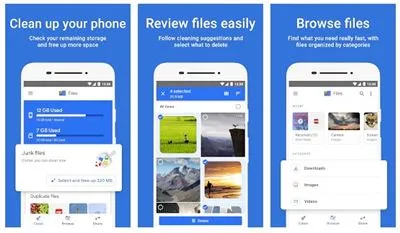
Files by Google est une application de gestion de fichiers conviviale conçue pour améliorer les fonctionnalités des appareils Android. Elle permet de supprimer les fichiers inutiles et facilite le partage efficace des fichiers, les sauvegardes dans le cloud et l’accès en temps réel à vos fichiers.
L’utilisation de la fonction de nettoyage de stockage dans Files by Google peut supprimer efficacement les restes inutiles des applications désinstallées.
Les méthodes ci-dessus constituent des solutions efficaces pour effacer les fichiers restants et améliorer les performances de votre smartphone Android après la désinstallation.
Nous espérons que cet article vous aura apporté des informations précieuses ! Si vous l’avez trouvé utile, n’hésitez pas à le partager avec vos amis. Nous vous invitons également à nous faire part de vos réflexions sur d’autres méthodes permettant de supprimer les fichiers restants dans les commentaires ci-dessous.




Laisser un commentaire